1、在插入选项卡中点击形状,选择其中的矩形。

2、在页面上绘制出形状。放置在页面的中间位置。
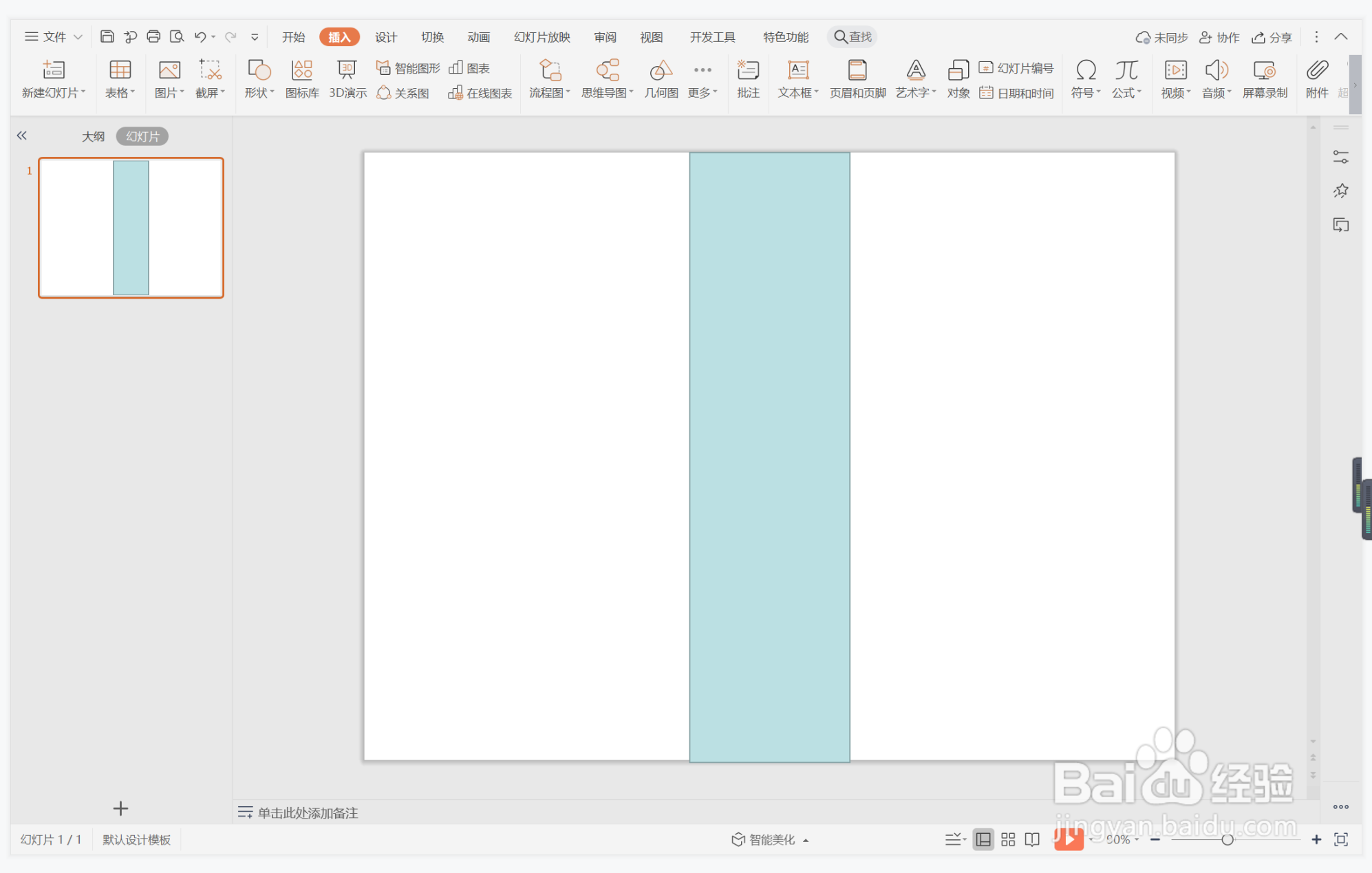
3、选中矩形,在绘图工具中点击填充,选择橙色进行填充,并设置为无边框。

4、接着再插入大小一致的正圆形,放置在矩形的左右两侧。

5、选中矩形,在绘图工具中点击填充,选择其中的“无填充颜色”。

6、点击轮廓,线条颜色填充为棕色,线条宽度设置为2.25磅。

7、在矩形中输入“目录”,在圆形边框中输入序号,相对应的位置处输入标题,这样橙色几何型目录就制作完成了。

时间:2024-10-12 14:42:13
1、在插入选项卡中点击形状,选择其中的矩形。

2、在页面上绘制出形状。放置在页面的中间位置。
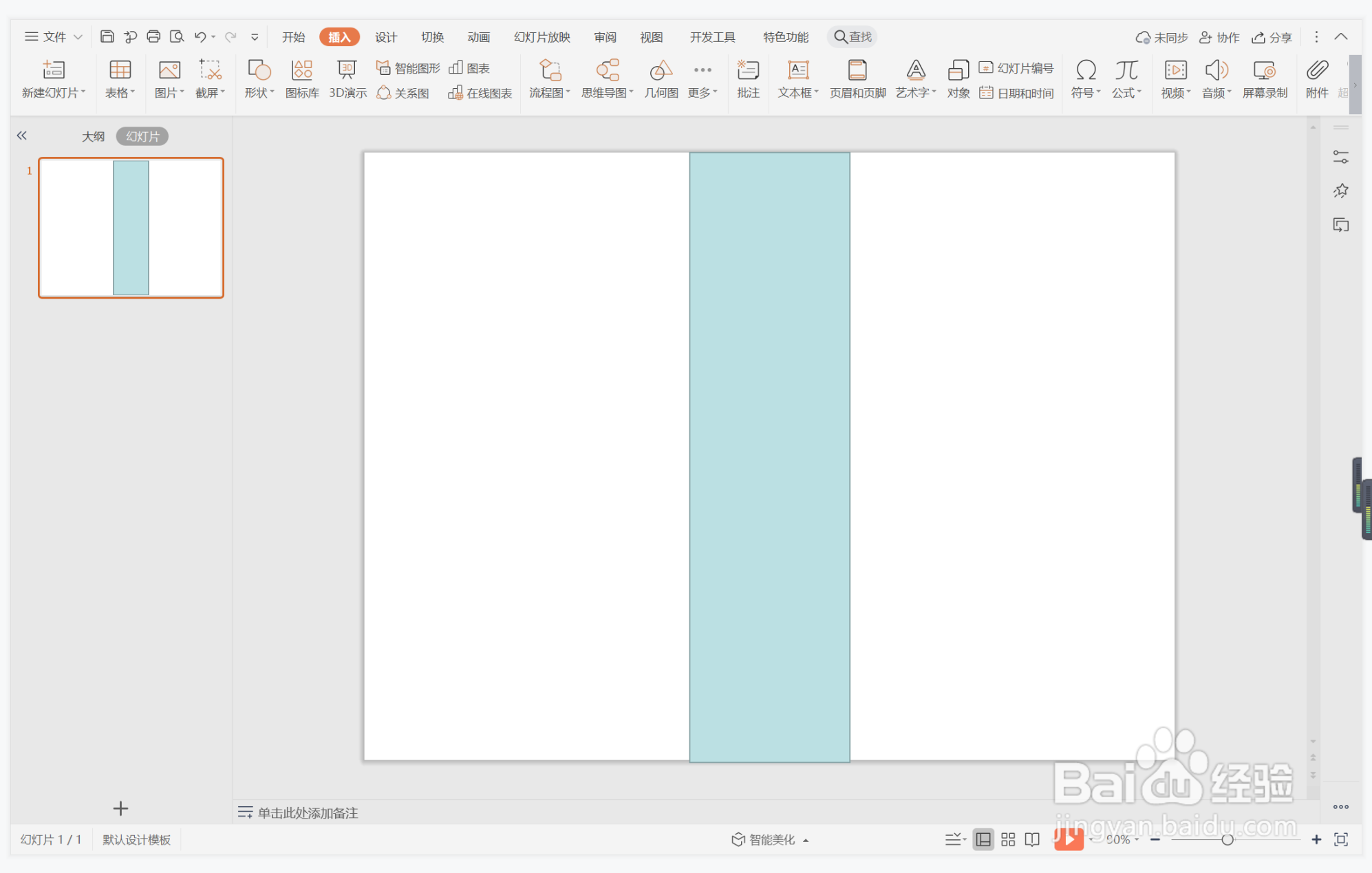
3、选中矩形,在绘图工具中点击填充,选择橙色进行填充,并设置为无边框。

4、接着再插入大小一致的正圆形,放置在矩形的左右两侧。

5、选中矩形,在绘图工具中点击填充,选择其中的“无填充颜色”。

6、点击轮廓,线条颜色填充为棕色,线条宽度设置为2.25磅。

7、在矩形中输入“目录”,在圆形边框中输入序号,相对应的位置处输入标题,这样橙色几何型目录就制作完成了。

